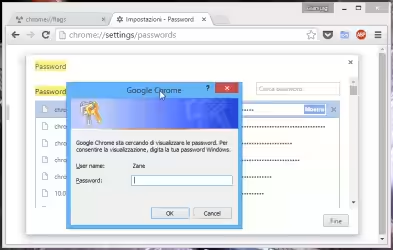Gli smartphone moderni basati sul sistema operativo mobile di Microsoft sono in grado, almeno sulla carta, di trasmettere via Miracast. Ciò nonostante, rimangono alcune eccezioni e requisiti specifici. Questo è un riepilogo della situazione.
Nota: questo articolo è incentrato sulla proiezione dello schermo senza fili da Windows Phone. Per la trattazione specifica da fonte Android, Windows e altre piattaforme si veda "La Grande Guida a Miracast".
Solo da Windows Phone 8.1
Il primo requisito da soddisfare è relativo al sistema operativo. Così come Windows 8.1 in ambito PC, la compatibilità Miracast nativa è presente solo da Windows Phone 8.1.
I modelli basati su Windows Phone 7 e quelli che, per qualsiasi motivo, non siano aggiornabili ad almeno Windows Phone 8.1 sono, quindi, esclusi a priori.
Solo sull'hardware giusto
Non tutti i modelli di telefonino con Windows Phone sono in grado di proiettare con Miracast.
Per quanto riguarda i Nokia Lumia, sono: 630, 635, 636, 638, 730, 735, 830, 930, 1520 e Icon. A quest'altra pagina (uff...) si aggiunge anche Nokia Lumia 530. Lo stesso documento è interessante anche perché propone un lungo elenco di apparecchi esplicitamente indicati come non-compatibili.
Fuori dal mondo Nokia, HTC One (M8) for Windows è indicato come compatibile al 100%.
È altresì presumibile che i nuovi modelli di fascia media e alta immessi sul mercato a partire da gennaio 2015 in poi siano dotati di questa caratteristica.
Come proiettare lo schermo con Windows Phone e Miracast
Per prima cosa, sincerarsi che la TV e l'eventuale adattatore ricevente siano accesi e pronti al collegamento.
Come dettagliato ne La Grande Guida a Miracast, non è necessario che sorgente e destinazione siano sulla stessa rete (il collegamento Miracast è diretto fra i due punti), ma la trasmissione avviene via Wi-Fi: assicuratevi quindi che sia attivo sul telefonino.
Dalla schermata Start di Windows Phone, scorrere il dito da sinistra verso destra per accedere all'elenco delle app. Da qui, aprire Impostazioni e poi Proietta lo schermo (in caso la voce non fosse presente, significa che l'apparecchio non è compatibile).
Attendete qualche istante e dovreste trovare la ricevente nella lista. Sceglietela per proseguire. La schermata dello smartphone/tablet verrà mostrata sul maxi-schermo.
Potete lanciare app e aprire file come di consueto, ma ricordate che la proiezione senza fili tende a consumare la batteria piuttosto rapidamente.
In caso di problemi...
In caso lo smartphone non riuscisse a trovare lo schermo senza fili, Microsoft raccomanda di toccare Avanzate -> Correggi per consentire la risoluzione del problema di collegamento.